
使用放样折弯特征工具可以在钣金零件中生成放样的折弯。放样的折弯和零件实体设计中的放样特征相似,需要两个草图才可以进行放样操作。草图必须为开环轮廓,轮廓开口应同向对齐,以使平板形式更精确。草图不能有尖锐边线。
【操作步骤】
1)首先绘制第一个草图。在左侧的“FeatureManager设计树”中选择“上视基准面”作为绘图基准面,然后选择菜单栏中的“工具”→“草图绘制实体”→“多边形”命令或者单击“草图”工具栏中的“多边形”按钮 ,绘制一个六边形,标注六边形内接圆的直径值为80.00mm。将六边形尖角进行圆角,半径值为10.00mm,如图7-59所示。绘制一条竖直的构造线,然后绘制两条与构造线平行的直线,单击“添加几何关系”按钮
,绘制一个六边形,标注六边形内接圆的直径值为80.00mm。将六边形尖角进行圆角,半径值为10.00mm,如图7-59所示。绘制一条竖直的构造线,然后绘制两条与构造线平行的直线,单击“添加几何关系”按钮 ,选择两条竖直直线和构造线添加“对称”几何关系,然后标注两条竖直直线的距离值为0.1mm,如图7-60所示。
,选择两条竖直直线和构造线添加“对称”几何关系,然后标注两条竖直直线的距离值为0.1mm,如图7-60所示。
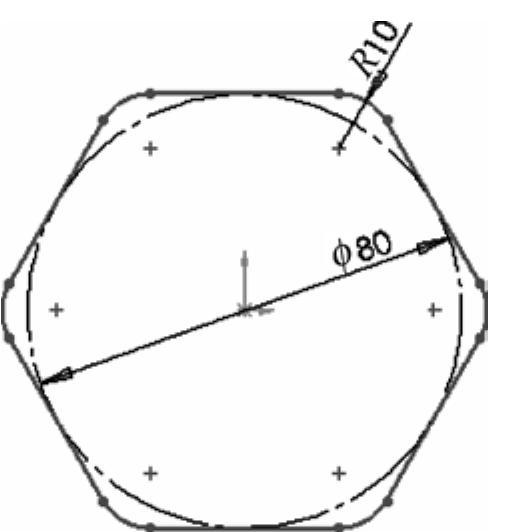
图7-59 绘制六边形
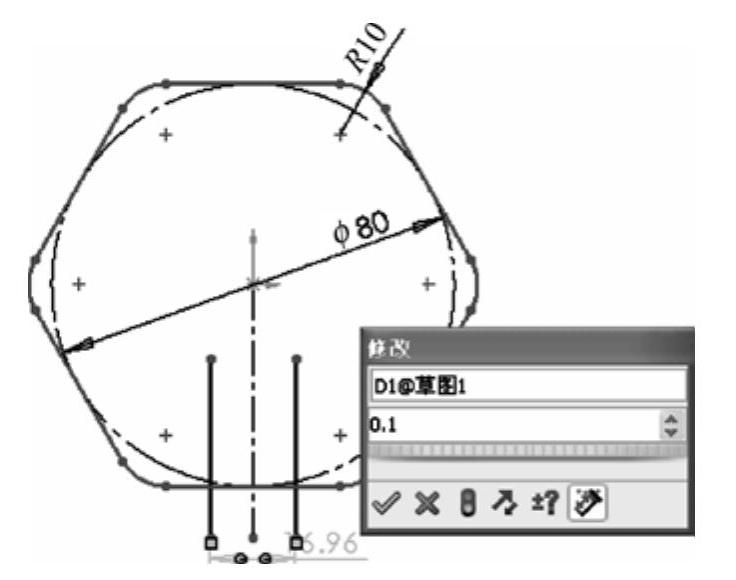
图7-60 绘制两条竖直直线
2)单击“草图”工具栏中的“剪裁实体”按钮 ,对竖直直线和六边形进行剪裁,最后使六边形具有0.10mm宽的缺口,从而使草图为开环,如图7-61所示,然后单击“退出草图”按钮
,对竖直直线和六边形进行剪裁,最后使六边形具有0.10mm宽的缺口,从而使草图为开环,如图7-61所示,然后单击“退出草图”按钮 。
。
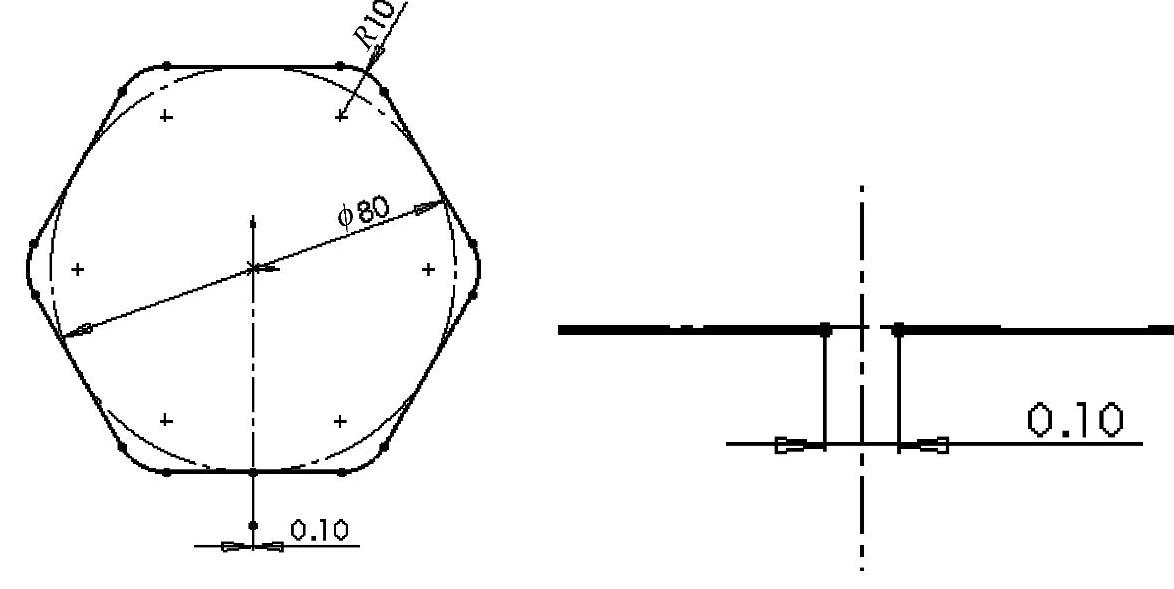
图7-61 绘制缺口使草图为开环
3)绘制第二个草图。执行“插入”→“参考几何体”→“基准面”菜单命令,或者单击“参考几何体”工具栏中的“基准面”按钮 ,弹出“基准面”属性管理器,在“第一参考”栏中选择上视基准面,输入距离值80.00mm,生成与上视基准面平行的基准面,如图7-62所示。使用上述相似的操作方法,在圆草图上绘制一个0.10mm宽的缺口,使圆草图为开环,如图7-63所示,然后单击“退出草图”按钮
,弹出“基准面”属性管理器,在“第一参考”栏中选择上视基准面,输入距离值80.00mm,生成与上视基准面平行的基准面,如图7-62所示。使用上述相似的操作方法,在圆草图上绘制一个0.10mm宽的缺口,使圆草图为开环,如图7-63所示,然后单击“退出草图”按钮 。
。
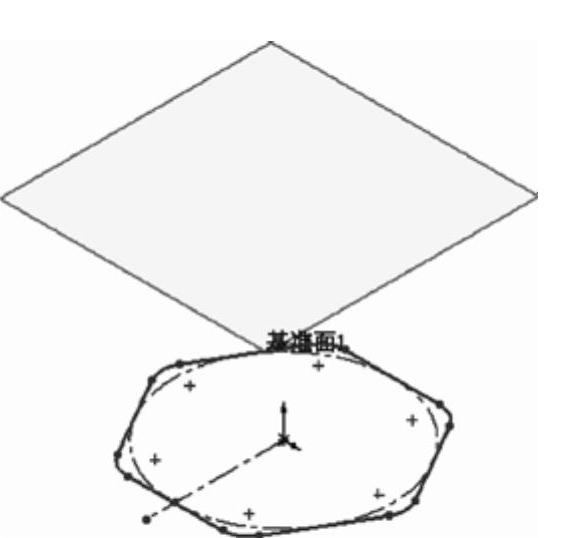 (www.daowen.com)
(www.daowen.com)
图7-62 生成基准面
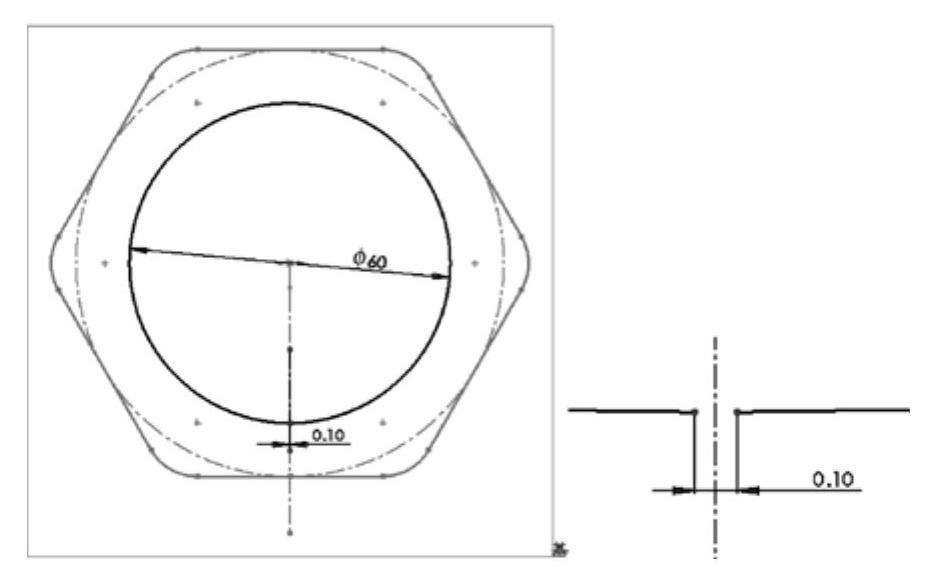
图7-63 绘制开环的圆草图
4)执行“插入”→“钣金”→“放样的折弯”菜单命令,或者单击“钣金”工具栏中的“放样折弯”按钮 ,弹出“放样折弯”属性管理器,在图形区域中选择两个草图,起点位置要对齐。输入厚度值1mm,单击“确定”按钮
,弹出“放样折弯”属性管理器,在图形区域中选择两个草图,起点位置要对齐。输入厚度值1mm,单击“确定”按钮 ,生成的放样折弯特征如图7-64所示。
,生成的放样折弯特征如图7-64所示。
注意
基体-法兰特征不与放样的折弯特征一起使用。放样折弯使用K-因子和折弯系数来计算折弯。放样的折弯不能被镜像。选择两个草图时,起点位置要对齐,即要在草图的相同位置,否则将不能生成放样折弯。如图7-65所示,箭头所选起点不能生成放样折弯。
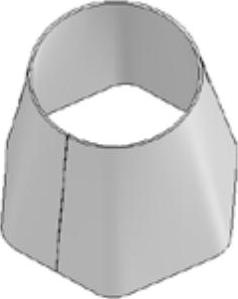
图7-64 生成的放样折弯特征
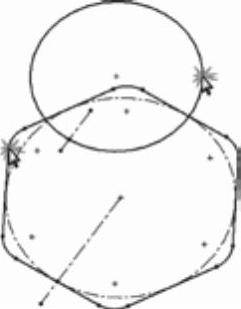
图7-65 错误地选择草图起点
免责声明:以上内容源自网络,版权归原作者所有,如有侵犯您的原创版权请告知,我们将尽快删除相关内容。







